Facebook là ứng dụng phổ biến và quen thuộc của mỗi người, hầu như ai cũng có cho mình tài khoản riêng. Việc đảm bảo tính bảo mật cho nó là một yếu tố quan trọng. Một cách đơn giản và hiệu quả để bảo vệ tài khoản Facebook của bạn là thay đổi mật khẩu khi có dấu hiệu đăng nhập khác thường hoặc đổi pass mạnh hơn. Trong bài viết này, chúng tôi sẽ hướng dẫn bạn cách đổi mật khẩu Facebook đơn giản và nhanh chóng.
Nội Dung
Cách đặt mật khẩu mạnh để tránh tình trạng bị hack?
Mặc dù facebook của bạn đã được đặt pass nhưng đối với những mật khẩu được đặt đơn giản như tên, chữ số,…thì rất dễ bị hack tài khoản. Vì vậy, bạn cần biết cách đặt mật khẩu mạnh để hạn chế tình trạng mất facebook. Dưới đây là một số mẹo để bạn có thể đặt mật khẩu mạnh cho tài khoản của mình:
- Mật khẩu của bạn nên có ít nhất 8 ký tự và tối đa 15 ký tự. Điều này đảm bảo mật khẩu đủ dài để khó bị đoán và tấn công.
- Sử dụng cả chữ thường, chữ in hoa, số và ký tự đặc biệt trong mật khẩu của bạn để tăng tính đa dạng và khó đoán của nó.
- Tránh sử dụng cùng một mật khẩu cho nhiều tài khoản trực tuyến. Nếu một tài khoản bị xâm nhập, tài khoản khác của bạn cũng có thể bị đe dọa..
- Không sử dụng thông tin cá nhân như tên, ngày sinh, số điện thoại, địa chỉ, hoặc các thông tin dễ dàng xác định để tạo mật khẩu.
- Tránh sử dụng các dãy số phổ biến như “123” hoặc “password” vì chúng dễ bị tấn công.
- Đảm bảo rằng thông tin trong mật khẩu không tương tự với câu trả lời câu hỏi bí mật của bạn.
Hướng dẫn cách đổi mật khẩu facebook trên máy tính
Để đổi mật khẩu facebook trên máy tính của mình, bạn sẽ dựa vào tình trạng facebook đã được đăng nhập sẵn hay chưa được login vào. Trong mỗi trường hợp sẽ có cách đổi mật khẩu facebook như sau:
Cách đổi mật khẩu facebook khi máy tính vẫn còn đăng nhập
- Bước 1: Mở trình duyệt web của bạn trên máy tính và điều hướng đến trang web của Facebook tại www.facebook.com.
- Bước 2: Sau khi vào trang facebook cá nhân của bạn, ở góc trên cùng bên phải của trang, bạn sẽ thấy một biểu tượng tam giác xuống. Nhấp vào biểu tượng này để hiển thị menu. Trong menu, chọn “Cài đặt và quyền riêng tư”.
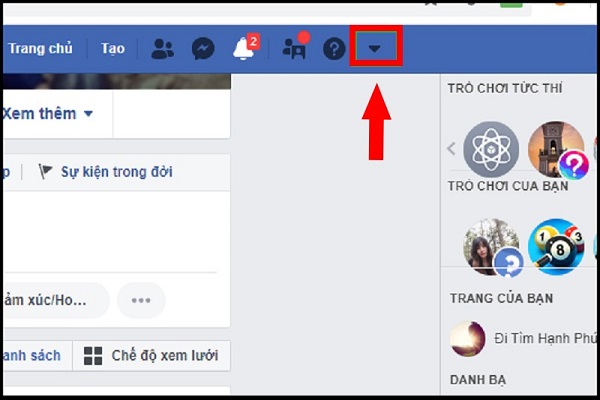
- Bước 3: Trong trang Cài đặt và quyền riêng tư, chọn “Cài đặt” từ danh sách menu ở phía bên trái.
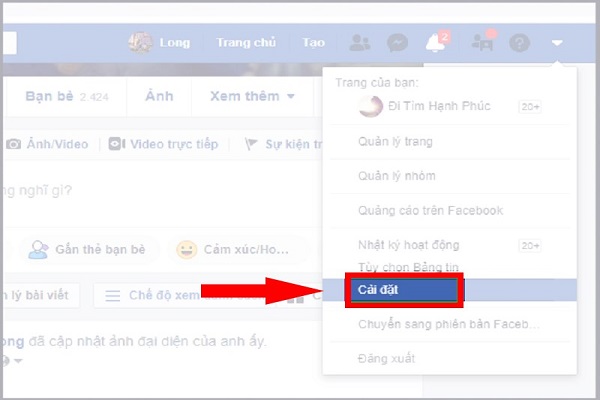
- Bước 4: Chọn “Bảo mật và đăng nhập” (Security and Login): Trong mục Cài đặt, bạn sẽ thấy một tùy chọn có tên “Bảo mật và đăng nhập”. Nhấp vào đó để tiếp tục.
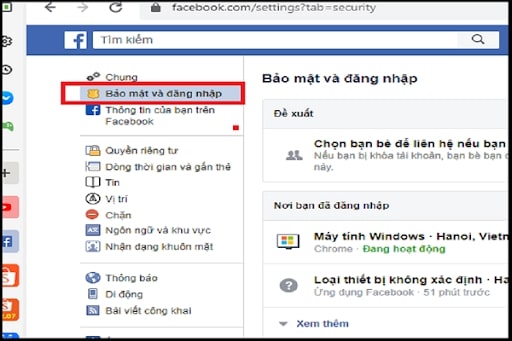
- Bước 5: Bạn sẽ thấy mục “Thay đổi mật khẩu” (Change Password) và nhấp vào đó để tiến hành đặt lại mật khẩu.
- Bước 6: Để đảm bảo tính bảo mật, Facebook sẽ yêu cầu bạn nhập mật khẩu hiện tại của tài khoản vào ô “Mật khẩu hiện tại”.
- Bước 7: Tiếp theo, bạn sẽ cần nhập mật khẩu mới vào ô “Mật khẩu mới”. Đảm bảo mật khẩu mới được đặt lại đủ mạnh và tuân theo các nguyên tắc về độ dài, độ phức tạp và không trùng với mật khẩu cũ.
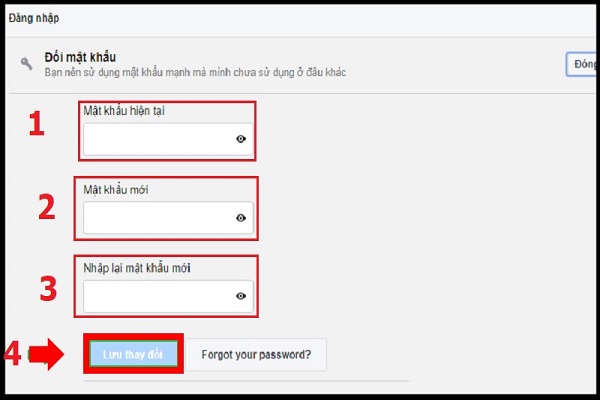
- Bước 8: Nhập lại mật khẩu mới vào ô “Xác nhận mật khẩu mới” để xác minh lại bạn đã nhập đúng mật khẩu.
- Bước 9: Sau khi bạn đã điền đầy đủ thông tin, nhấn nút “Đổi mật khẩu” để lưu thay đổi.
- Bước 10: Đăng nhập lại vào tài khoản Facebook bằng mật khẩu mới để kiểm tra.
Cách đổi mật khẩu facebook khi tài khoản chưa đăng nhập
Trong trường hợp bạn đã đăng xuất facebook nhưng không thể truy cập vì nhập sai mật khẩu hoặc vì một số lý do khác. Trong trường hợp này, bạn có thể thực hiện đổi mật khẩu fb theo các bước sau:
- Bước 1: Vào trang Facebook bằng cách truy cập trang web www.facebook.com. Sau đó, trên trang đăng nhập, bạn nhấp vào liên kết “Quên mật khẩu” (Forgot Password).
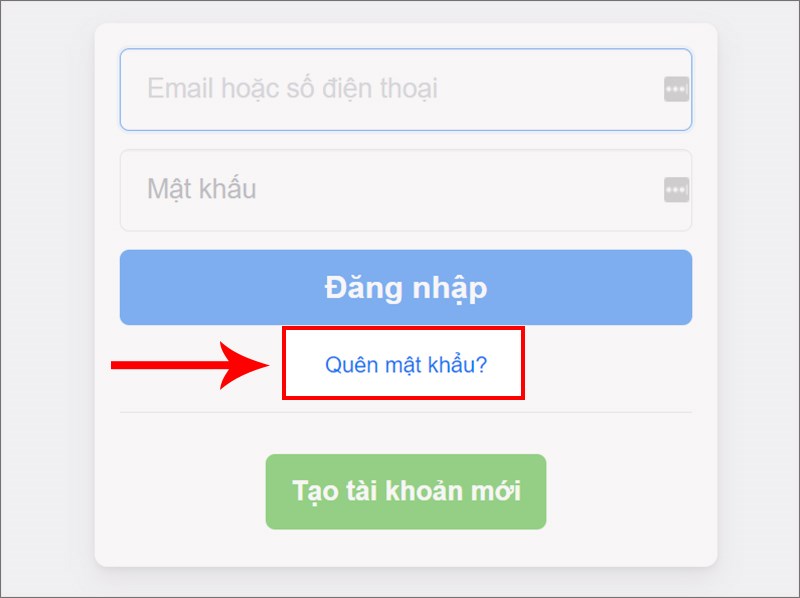
- Bước 2: Nhập số điện thoại/email mà bạn đã đăng ký tài khoản Facebook. Sau khi nhập, nhấn “Tìm kiếm” (Search) để tiếp tục.
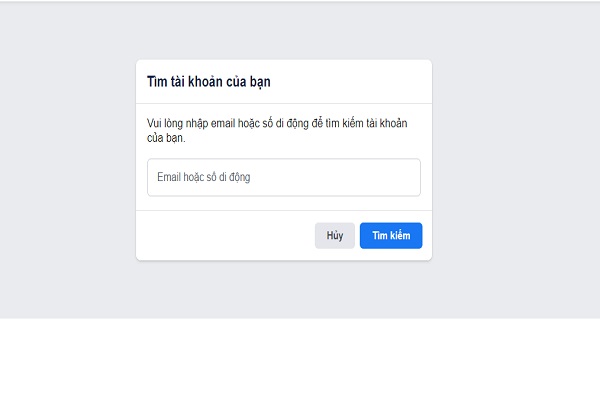
- Bước 3: Facebook sẽ kiểm tra thông tin mà bạn đã cung cấp và hiển thị tài khoản Facebook tương ứng. Hãy nhấn “Tiếp tục” (Continue) để đi tiếp.
- Bước 4: Facebook sẽ gửi một mã xác minh bảo mật đến địa chỉ email mà bạn đã đăng ký tài khoản. Tiến hành kiểm tra hộp thư đến hoặc thư rác của bạn để tìm mã này. Sau đó, nhập mã vào trang Facebook và nhấn “Tiếp tục”.
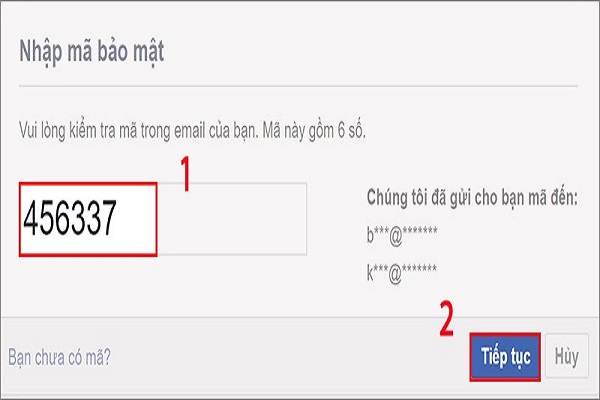
- Bước 5: Nhập mật khẩu mới mà bạn muốn đặt cho tài khoản Facebook của mình vào ô “Mật khẩu mới” (New Password).
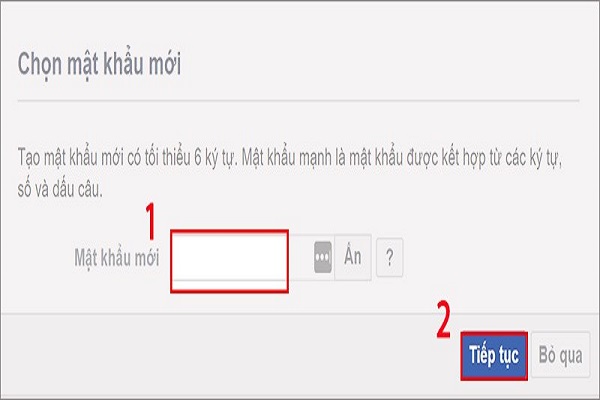
- Bước 6: Sau khi bạn đã nhập đúng mã bảo mật và mật khẩu mới, nhấn “Tiếp tục”. Mật khẩu của bạn sẽ được cập nhật và bạn có thể sử dụng nó để đăng nhập vào tài khoản Facebook của bạn.
Cách đổi mật khẩu facebook trên điện thoại
Dưới đây là hướng dẫn chi tiết cho việc đổi mật khẩu Facebook trên điện thoại:
- Mở ứng dụng Facebook trên điện thoại Android hoặc Iphone của mình.
- Ở góc phải trên cùng của màn hình, bạn sẽ thấy biểu tượng ba dòng ngang (menu). Nhấn vào biểu tượng này để mở menu cài đặt.
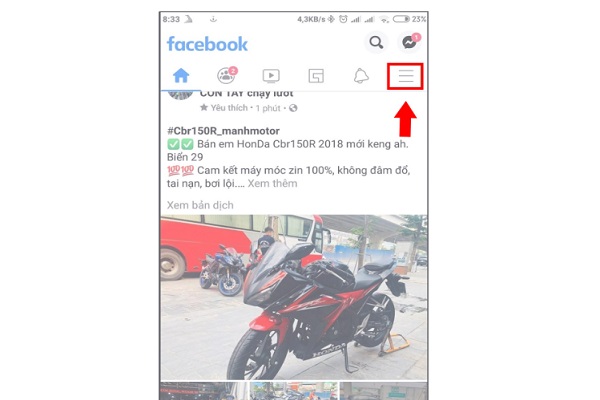
- Trong menu, kéo xuống và chọn “Cài đặt và quyền riêng tư.” Trong trang này, bạn sẽ thấy một tùy chọn có tên “Cài đặt.” bấm chọn để tiếp tục.
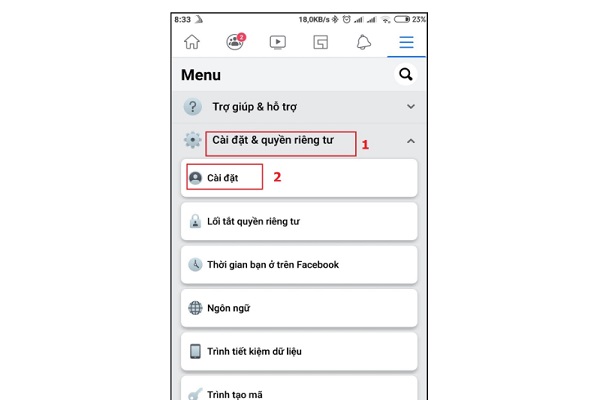
- Chọn “Bảo mật và đăng nhập”và nhấp vào đó.
- Dưới phần “Đăng nhập”, bạn sẽ thấy mục “Thay đổi mật khẩu” (Change Password).
- Xác minh danh tính bằng cách nhập mật khẩu hiện tại của tài khoản vào ô “Mật khẩu hiện tại.”
- Tạo mật khẩu mới cho tài khoản Facebook của mình vào ô “Mật khẩu mới.”
- Nhập lại mật khẩu mới vào ô “Xác nhận mật khẩu mới” để xác minh.
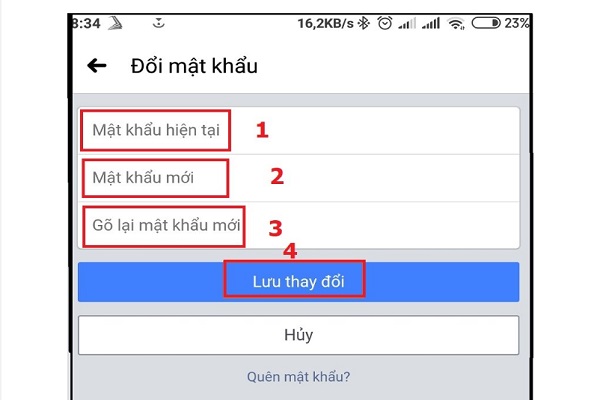
- Sau khi bạn đã điền đầy đủ thông tin, nhấn nút “Đổi mật khẩu” để lưu thay đổi.
- Đăng nhập lại vào tài khoản Facebook bằng mật khẩu mới và hoàn thành cách đổi mật khẩu facebook trên điện thoại.
Cách đặt bảo mật hai lớp cho tài khoản facebook
Bảo mật hai lớp là một biện pháp bảo vệ bổ sung giúp tăng cường tính an toàn cho tài khoản Facebook của bạn. Nó cho phép bạn duyệt web và sử dụng dịch vụ mạng xã hội một cách an toàn hơn. Đồng thời, bảo mật hai lớp tăng khả năng kiểm soát cao hơn đối với tài khoản của bạn trong trường hợp người khác cố gắng đăng nhập hoặc thay đổi thông tin cá nhân của bạn.
Xác thực hai yếu tố trên Facebook thường được thực hiện qua hai phương thức phổ biến nhất:
Tin nhắn SMS về số điện thoại
Khi bạn bật tính năng này, Facebook sẽ gửi một mã xác minh đến số điện thoại di động đã đăng ký với tài khoản của bạn. Bạn sẽ cần nhập mã này để xác minh danh tính khi đăng nhập hoặc thực hiện các thay đổi quan trọng trên tài khoản của mình. Các bước thực hiện như sau:
- Bước 1: Ở góc phải màn hình nhấp vào biểu tượng tam giác ngược, đi đến mục Cài đặt & quyền riêng tư và nhấp Cài đặt.
- Bước 2: Nhấn Bảo mật và đăng nhập, chọn mục Sử dụng xác thực 2 yếu tố và chọn mục Tin nhắn văn bản (SMS). Sau đó bấm Tiếp tục.
- Bước 3: Nhập số điện thoại của bạn hoặc thêm số điện thoại khác bạn muốn sử dụng, nhấn Tiếp tục, nhập Mã xác minh và bấm Tiếp tục.
- Bước 4: Cuối cùng, nhập mật khẩu của bạn và sau đó nhấn “Tiếp tục”. Bạn cũng có thể chọn tùy chọn để nhận thông báo qua tin nhắn văn bản về các bài viết và tin nhắn mới. Khi đã hoàn thành, hãy nhấn “Xong” để kết thúc quá trình này.
Ứng dụng xác thực
Bạn có thể sử dụng ứng dụng xác thực chuyên dụng, chẳng hạn như ứng dụng Google Authenticator hoặc Authy, để tạo mã xác minh mỗi khi bạn cần đăng nhập vào tài khoản Facebook. Ứng dụng này sẽ tạo ra mã độc lập với mạng và có thời hạn, giúp bảo mật tài khoản của bạn an toàn hơn.
Hy vọng qua các cách đổi mật khẩu facebook ở trên thì bạn đã biết cách thực hiện trên máy tính và điện thoại của mình. Chủ động bảo vệ tài khoản của mình để đảm bảo an toàn thông tin cá nhân nhé.











